
Ustvarjanje, odpiranje in pretvarjanje dokumentov v urejevalniku TextEdit v Macu
Dokument lahko ustvarite, odprete in shranite v oblikah zapisa obogateno besedilo, navadno besedilo, Microsoft Word, OpenDocument, Web Archive in HTML. Dokument lahko tudi zaklenete, da preprečite urejanje, ali ga izvozite kot PDF.
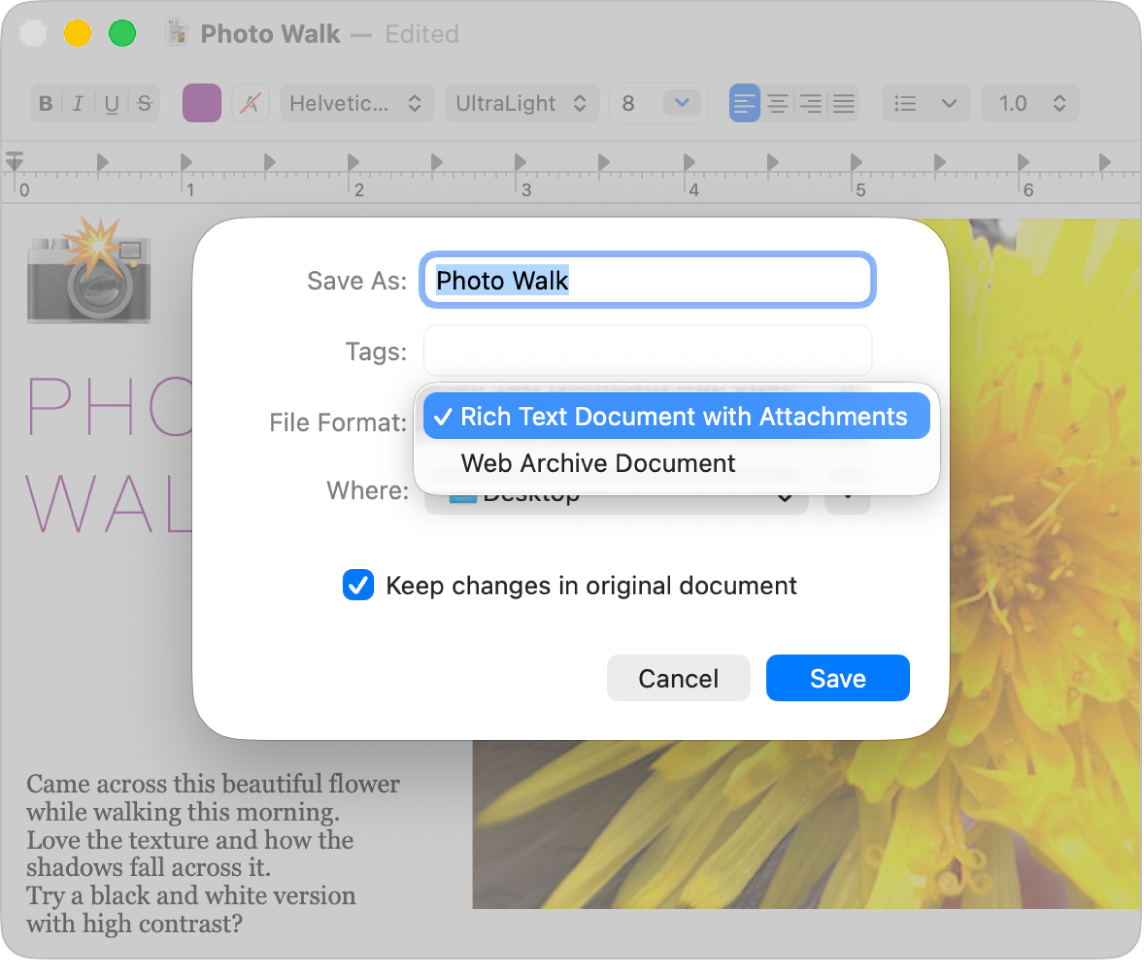
Ustvarjanje novega dokumenta
Odprite urejevalnik TextEdit
 v Macu.
v Macu.Naredite nekaj od naslednjega:
Če imate za TextEdit vklopljeno storitev iCloud Drive: prikaže se pogovorno okno TextEdit. Kliknite Nov dokument spodaj levo. Glejte Shranjevanje datotek v storitvi iCloud Drive.
Če je TextEdit že odprt: izberite Datoteka > Novo.
Ko se dokument odpre, začnite tipkati ali narekujte besedilo.
Če je funkcija Apple Intelligence* vklopljena, lahko orodja za pisanje uporabljate kot pomoč pri uporabi ustreznega besedišča in sloga. Glejte Uporaba orodij za pisanje s funkcijo Apple Intelligence.
Urejevalnik TextEdit samodejno shranjuje dokumente, ko delate z njimi. Naredite lahko tudi nekaj od naslednjega:
Spremenite ime datoteke in mesto, kamor je shranjena: izberite Datoteka > Shrani, poimenujte dokument, izberite lokacijo (na primer iCloud Drive ali »TextEdit – iCloud«) v pojavnem meniju Mesto datoteke in nato kliknite Shrani.
Če dokumente shranite v iCloud, so na voljo v vseh vaših napravah, v katerih je vklopljena storitev iCloud Drive.
Če pojavnega menija ne vidite, kliknite TextEdit v razdelku iCloud v stranski vrstici.
Dodate metapodatke: samo v dokumentih z obogatenim besedilom izberite Datoteka > Prikaži lastnosti in vnesite informacije, kot so avtor, organizacija ali avtorske pravice.
Dodate oznake, da boste dokument lažje našli: glejte Uporaba oznak za urejanje datotek.
Odpiranje dokumenta
Odprete lahko dokumente v oblikah zapisa Microsoft Word, OpenDocument, Web Archive, HTML, obogateno besedilo in navadno besedilo. Poleg tega lahko spremenite tudi oblikovanje datotek HTML in RTF, ko jih odprete.
V urejevalniku TextEdit
 v Macu izberite Datoteka > Odpri.
v Macu izberite Datoteka > Odpri.Izberite dokument in nato kliknite Odpri.
Če je vaš dokument shranjen v storitvi iCloud Drive, lahko v razdelku iCloud v stranski vrstici izberete TextEdit in nato dvokliknete dokument.
Za ogled privzetega oblikovanja datoteke HTML ali RTF izberite TextEdit > Nastavitve ter nato kliknite Odpiranje in shranjevanje.
Pretvarjanje v navadno ali obogateno besedilo
Pri ustvarjanju dokumenta z obogatenim besedilom lahko uporabite možnosti oblikovanja, na primer obojestransko poravnavo ali stilizirano besedilo. Dokumenti z navadnim besedilom nimajo možnosti oblikovanja.
V aplikaciji TextEdit
 v Macu odprite dokument.
v Macu odprite dokument.Naredite nekaj od naslednjega:
Odstranite vse oblikovanje: izberite Oblikovanje > Spremeni v navadno besedilo.
Opomba. ko dokument z obogatenim besedilom spremenite v navadno besedilo, dokument izgubi vse sloge in oblikovanje besedila, dokument pa se shrani kot datoteka .txt.
Dovolite oblikovanje, tabele in slike: izberite Oblikovanje > Spremeni v obogateno besedilo. Dokument se shrani kot datoteka .rtf.
Če obstaja oblika zapisa, ki jo prednostno želite za nove dokumente, lahko nastavite privzeto obliko zapisa. Izberite TextEdit > Nastavitve, kliknite Nov dokument ter nato pod možnostjo Oblikovanje izberite »Obogateno besedilo« ali »Navadno besedilo«.
Shranjevanje dokumenta v drugih oblikah zapisa
Novi dokumenti v urejevalniku TextEdit so privzeto v obliki zapisa obogateno besedilo, vendar lahko dokument shranite v oblikah zapisa Microsoft Word, OpenDocument, Web Archive, HTML, obogateno besedilo in navadno besedilo. Lahko ga tudi izvozite kot PDF.
V aplikaciji TextEdit
 v Macu odprite dokument.
v Macu odprite dokument.Naredite nekaj od naslednjega:
Spremenite obliko zapisa: izberite Datoteka > Shrani, izberite obliko zapisa v pojavnem meniju Oblika zapisa datoteke in nato kliknite Shrani.
Ustvarite datoteko PDF: Izberite Datoteka > Izvozi kot PDF.
Shranjevanje kopije
V aplikaciji TextEdit
 v Macu odprite dokument.
v Macu odprite dokument.Pridržite tipko Option in izberite Datoteka > Shrani kot.
Vnesite ime za kopijo in kliknite Shrani.
Kopija ostane odprta in jo lahko urejate.
Preprečevanje urejanja
V aplikaciji TextEdit
 v Macu odprite dokument.
v Macu odprite dokument.Naredite nekaj od naslednjega:
Ustvarite dokument samo za branje: Izberite Oblikovanje > Prepreči urejanje.
Če ste lastnik dokumenta samo za branje, lahko izberete Oblikovanje > Dovoli urejanje in ga lahko znova urejate. Drugi lahko ustvarijo kopijo dokumenta in jo urejajo.
Zaklepanje dokumenta: postavite kazalnik na desno stran naslova dokumenta na vrhu okna dokumenta, kliknite puščico, ki se prikaže, in nato kliknite gumb za zaklepanje
 .
.Zaklenjenega dokumenta TextEdit ni mogoče urejati ali izbrisati. Če ste lastnik zaklenjenega dokumenta, ga lahko uredite tako, da kliknete gumb za zaklepanje
 . Drugi lahko ustvarijo kopijo dokumenta in jo urejajo.
. Drugi lahko ustvarijo kopijo dokumenta in jo urejajo.
Če želite urejati dokumente z dodatnimi funkcijami, ki jih urejevalnik TextEdit ne omogoča, glejte Uporabniški priročnik za Pages za Mac.